“三合一”,微软移动版Office功能解析
虽然在PC市场上,微软Office算是办公软件市场的绝对王者,不过在移动市场上,微软的表现并不出色,其风头长期被WPS、OfficeSuite Pro等APP压制。前不久,微软又推出了新的移动版Office软件(三合一版),那么这款移动端的Office产品带来了哪些变化呢?
●界面与建立文件
微软移动版Office的体积近100MB,在同类软件中还是挺大的,不过在安装后,它的启动速度和加载速度表现相当不错,只要文件中没有大量图片视频,基本上可实现秒开。而开启后,操作界面也相当简洁,在主界面中登录用户的Windows Live账号,可同步OneDrive上的文件。
如果没有账号,也不影响微软移动版Office的编辑和使用。在点击界面底部的+号之后,再选择文档,就可以进入文件创建,在这里,三合一的优势就显示出来了。用户可以在这一界面中,选择建立Word、Excel、PowerPoint文件,同时微软移动版Office还提供了比较丰富的模板,用户可以从模板中进行选择,很方便地建立自己需要的文件。同时,它还提供了“扫描文本”和“扫描表”建立文件的方式,这可以算是微软移动版Office最为亮眼的功能。具体如何使用,放在最后再说。
?
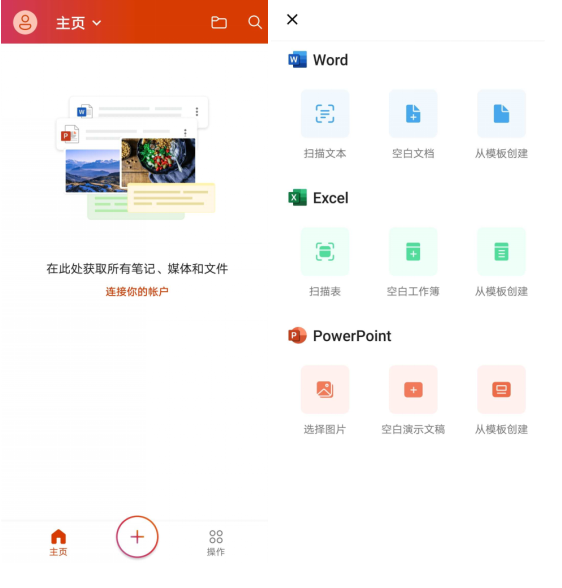
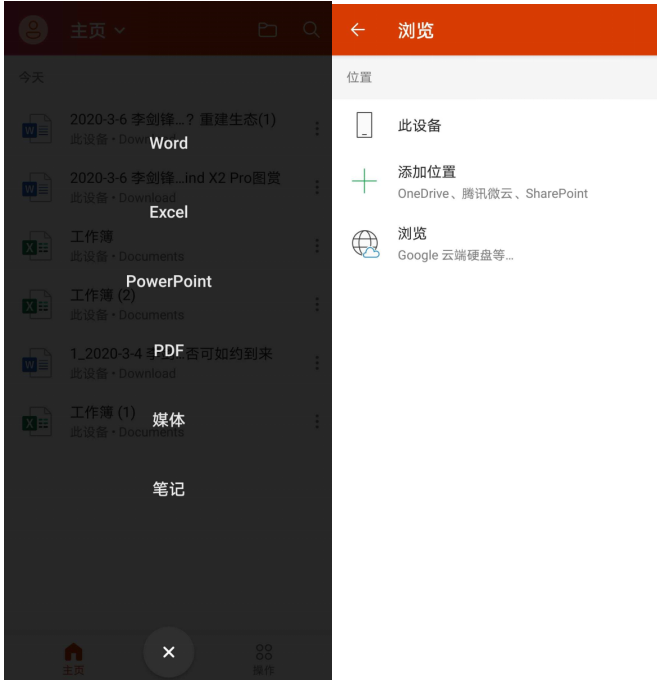
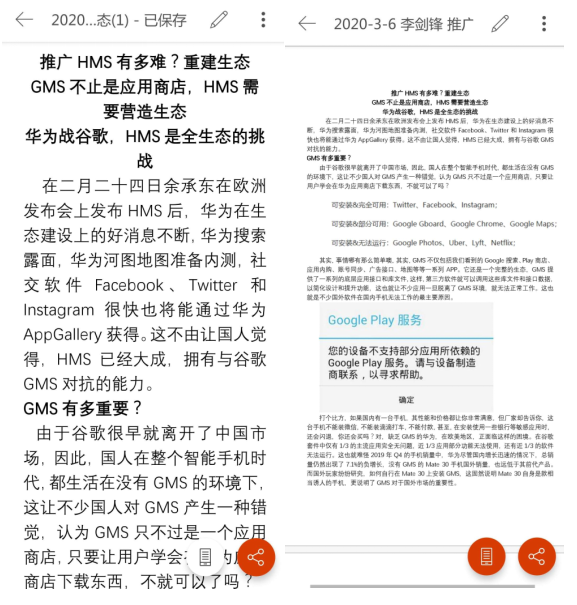

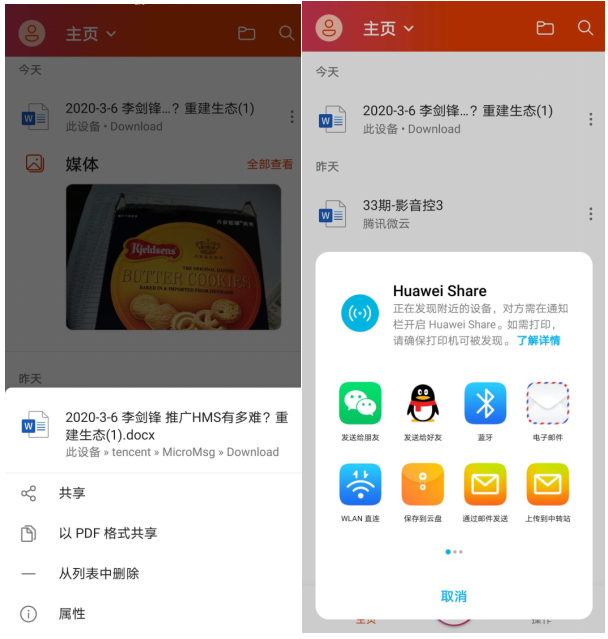

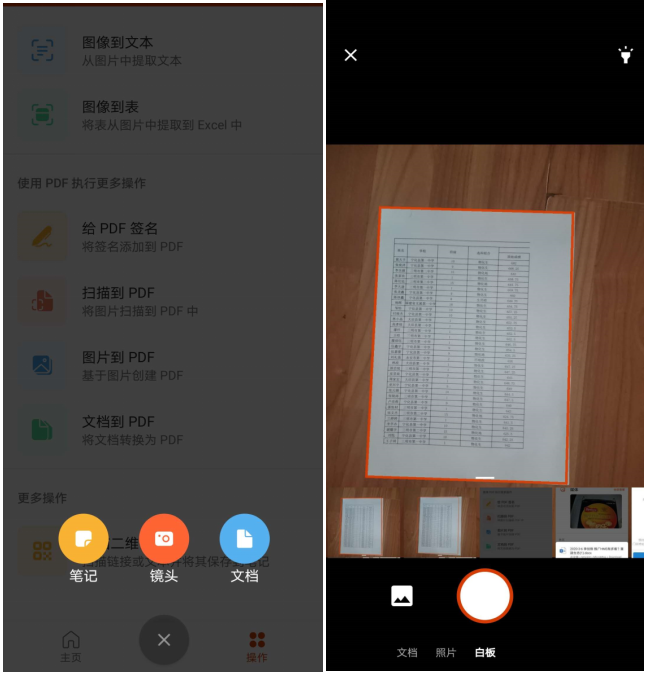

点击下方阅读原文,关注电脑报新媒体矩阵更多精彩
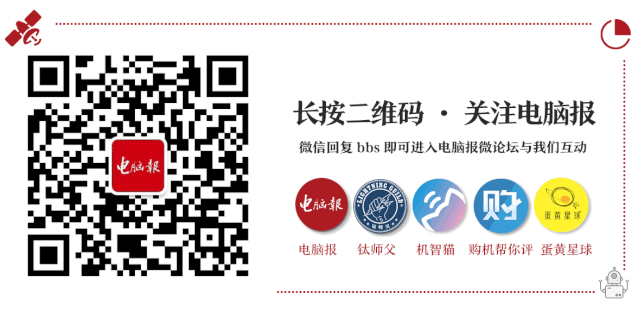
关注公众号:拾黑(shiheibook)了解更多
[广告]赞助链接:
四季很好,只要有你,文娱排行榜:https://www.yaopaiming.com/
让资讯触达的更精准有趣:https://www.0xu.cn/
 关注网络尖刀微信公众号
关注网络尖刀微信公众号随时掌握互联网精彩
赞助链接
排名
热点
搜索指数
- 1 中共中央政治局召开会议 7904777
- 2 课本上明太祖画像换了 7809789
- 3 男子开保时捷跑顺风车 偷190块电瓶 7713349
- 4 8.85亿人次受益后 医保又出实招 7616326
- 5 近3成美国人承认结账时“顺手牵羊” 7522562
- 6 日本记者街头采访找不到中国游客 7429333
- 7 净网:网民造谣汽车造成8杀被查处 7327563
- 8 苟仲文受贿2.36亿余元一审被判死缓 7233732
- 9 外交部回应普京对中印关系评论 7140275
- 10 1岁多女童吊环上“开挂” 7042523







 电脑报
电脑报







